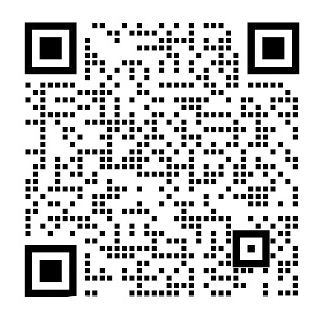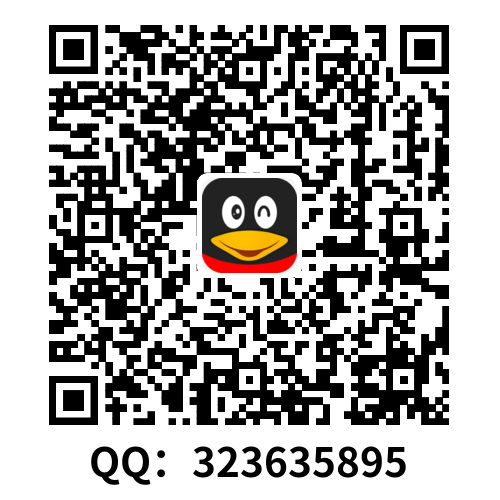初步接触MSC.Patran
目标:在这次测试中你将完成以下任务
- 访问MSC.Patran软件并运行一个会议文件
- 移动,调整并图标化窗口和形式
- 熟悉屏幕截取
- 熟悉网络帮助的效用
模型描述:
在这次测试中,你将访问MSC.Patran软件,创建一个MSC.Patran数据库,并且运行一个准备好的会议文件。这个会议文件会创建一个MSC.Patran模型,你会通过这次测试用到它。接下来你将练习移动,调整和图标化视图和菜单。你还会学习使用网络帮助效用。
第一次测试的重点是学习MSC.Patran的基本面,小的讨论将在整个课程中穿插来形容MSC.Patran的一般格式和操作。
演习过程:
- 在你的xterm窗口中键入p3
你应该看的到正在打印的xterm窗口的各种状态信息。在很短的一段时间后,接下来的MSC.Patran菜单就会出现。
Main Form,
最初,主窗体中的所有选项都无法选取,除了文件选择。一般来说,当一个选项不属于要执行的任务时,MSC.Patran会禁止这个选项,使你更容易选择可行的选项。例如,移动鼠标光标,移动到主窗体文件,选择并单击鼠标左键。在下拉菜单中你会发现,只有涉及到操纵数据库的操作是可行的,这是因为在你开始MSC.Patran的时候,你必须要做的第一件事是访问数据库。
打开一个数据库,并命名为exercise-1.db。
File/New
新数据库名
在很短的一段时间内,你会看到视图打开。
打开一个新的数据库时,新模式的偏好形式也将出现。关于形式的公差部分,你可以选择MSC.Patran将如何决定两点将在什么时候重合。
关于公差的选择,基于模型,计算出公差作为输入近似最大模型尺寸的0.05%。公差的选择,默认情况下,使用默认全球模型公差的0.005.选择默认的公差。这个形式还会要求你选择优先级的分析代码和分析类型,这些会整个影响你在建模过程中不同形式的格式。不要随便更改MSC.Patran和结构的设置。
新模型的优先级
现在你要运行一个文件,里面包含MSC.Patran的命令。这个命令将会创建一个在这次测试中会被使用的模型。
File/Session/Play
注意数据库Filter
它包含了*.ses*。只有包含字符串唯一的文件名会出现在会议文件列表。那些带*的是通配符,并且代表了任意字符的组合。
改变滤波器来让它更加的具体。通过将鼠标光标移动到最后一个斜杠后,点击鼠标左键,然后键入改变,将*.ses*更改为ex.*ses*。
现在,在你的目录中,以“ex”开头和包含“.ses”的文件在会议文件列表的选择框中是可用的了。
从工具栏选择这两个图标设置在显示器的线条和实体标签显示。
注意:显示行仅仅用于帮助可视化几何形状和标签为几何体的ID号。他们被放置在这些实体的质心。
会话文件是一个模拟会话过程中使用的所有命令的记录。实际上,现在有一个会话文件录制了你的MSC.Patran的命令。
当你运行一个会话文件,你运行,或者重新输入储存在会话文件中的所有命令。所述MSC.Patran的命令显示在历史窗口,因为它们是从文件中被读取。
当会话文件运行时,让我们在主窗体的顶部讨论系统图标。注意MSC.Patran的Heartbeat图标。
Heartbeat改变颜色来告知用户MSC.Patran的状态。
如果Heartbeat是绿色的,说明MSC.Patran正在等候你键入一个命令。
如果Heartbeat是蓝色的,说明MSC.Patran正在忙于一个任务,但是它可以通过点击hand键被中断。Hand的操作类似于control C(中断任务)。
如果Heartbeat是红色的,说明MSC.Patran正在忙于一个任务,而且不能被中断。打字或鼠标选择在这个时候会被忽略掉。
在主要形式的右上角,还有四个按钮。
油漆刷按钮是刷新图形按钮,它是用来重新绘制模型的。当你从窗口上删除一些东西,或者在窗口上下拉菜单后,这个模型可能需要重新绘制。如果是这样,按下刷新按钮。
铅笔橡皮按钮是撤销按钮,而且可以用来撤销大多数的命令。只有前面的操作可以用撤销按钮撤销。
扫帚按钮是重置图形按钮,它是用来删除所有边缘和标记图,所有的自动标题,高亮和变形形状图解。视图将在线框模式中重绘。这个按钮在实体模式下所有的贴出的视图中工作,但是仅仅在组模式中张贴在当前视图的小组上。重绘按钮可以使你的图形复位为默认的。
当多个窗口显示时,推窗图标被用来将MSC.Patran带到最上面的主要显示。
现在,这个模型应该被创建而且看上去跟下面展示的很相似。
2.现在,你将会去练习移动,调整,并图标化图形视图和MSC.Patran形成。
首先,将鼠标光标放置在图形视窗的标题栏,按住鼠标左键,拖动窗口拖下屏幕。
在你移动鼠标的时候,一个窗口的大纲就会出现。
松开鼠标键,窗口就会重新呈现在一个新的地点。
- 将光标置于视图底部的边界上,以调整垂直视图。然后,鼠标指针会变成垂直箭头。
按住鼠标左键,拖动指针向下,当你移动鼠标的时候,一个视图的大纲会显示出来。
松开鼠标键,视图就会重新呈现。
4.将鼠标置于视图右边的边界上,以调整水平视图。然后,鼠标指针会变成水平箭头。
按住鼠标左键,拖动指针向右,当你移动鼠标的时候,一个视图的大纲会随着视图的更新出现。松开鼠标键,视图就会重新呈现。
- 将鼠标置于视图右下角的边界上,以同时调整视图的高度和宽度。然后,鼠标指针会变成如下面展示的箭头。
按住鼠标左键,拖动指针向下和向右。松开鼠标键,视图就会重新呈现。
- 点击Main Form右上角的图标化按钮。
窗口就会关闭,并且会出现一个图标。
双击这个图标,然后窗口就会重新开启。
对于Windows NT版本来说,右上角包含了一个最小化按钮,全屏按钮,和一个退出按钮。最小化按钮会把MSC.Patran降低到任务栏。点击任务栏上的图标来重新开启。
- 现在,你将要学习抹去,不是删除,你的MSC.Patran模型的一部分。这个步骤的目的是使用网络帮助系统来获得一些信息,这些信息属于你以前未曾使用过的MSC.Patran的一种功能。
Display/Plot/Erase
现在,你会看到以下两种表格
将鼠标光标放置在表格上,并按下F1按键(某些位置是Help按键),以此在Plot/Erase的表格的使用上获得帮助。阅读帮助的页面,来使你自己对表格上的每一个框和按键的功能都很熟悉。接下来,对选择菜单进行同样的工作。通过阅读都属于两个表格的前几页的帮助,你现在知道了选择菜单要求你过滤掉你可以用鼠标点击到的实体类型,而且,还有不少的选择方案要求你单独的或者成倍的从你的模型中选择实体类型。你现在正要去尝试这些选择方案的一部分。点击帮助页面的Done按键来把它们从屏幕上清除。通过点击选择菜单上的单个图标,关键词将会显示出来解释这个图标的功能。
现在有三种方法可以被用来选择多个MSC.Patran的实体。它们是按住shift键单击,单击并拖动,和多边形单击。
在你进行以下步骤前,确保你已经理解了这些单击设置。
Preferences/Picking
在Plot/Erase的表格中的所选实体箱的里面移动鼠标光标,并点击鼠标左键。为了使选择过程更简单,点击选择菜单中的几何实体图标。选择菜单会格式化显示的特定的几何实体。点击只允许选择固体实体的图标。这两个滤波器选择显示在下图中。
按住shift键,鼠标选择模型顶部的固体1到19(通过点击鼠标左键,当鼠标光标位于实体的质心上的时候)。使用下面的图形来帮助你确定这两个固体。下图已经将实体标签打开了。如果你在Preferences/Picking下已经将标签高亮打开了,当鼠标越过它的时候,预选还会显示出预选标签。
参考根据Preferences下的Picking选项来检查实体单击的设置。对于一条曲线,一个平面,或者一个固体,你应该点击位于它们质心的它们的识别数字。如果你意外地选择了错误的固体,你可以通过移动鼠标光标到那个固体的中心,并如下图所示点击鼠标右键(不移位的),以此来取消它。
为了消去所选的实体,点击Erase按键,然后点击Plot按键来重新绘图。
另一种选择实体的方法是使用一个鼠标定义的矩形来圈住你想要鉴定的实体。为了实现这种选择方法(单击并拖动),首先要把鼠标光标放置在你想要创建的矩形的一个角上,按住鼠标左键,拖动鼠标光标到矩形的相反的对角上去。确保矩形/多边形点击被设置在围起来的图形的质心。下面的图展示了矩形必须包括你想要选择的实体的标签。记住,使用选择菜单过滤固体实体,不然的话,你就要选择长方形里面的所有实体。
在你消去这些固体之前,尝试着编辑Plot/Erase表格里面的所选实体的数据库里面的内容。
如果你只是想改变列表框里面的一小部分字符,将鼠标光标移动到字符的右边,双击鼠标左键,删除字符,然后键入你的修改。如果想要消去数据库的整个内容,首先在箱子内点击三下,以此来突出所有的文本,然后键入新的实体名称。都尝试使用这两种编辑技术。在你尝试下一个选择方法前,在所有列出的实体窗口下面点击Plot按键,以此来重新绘制整个模型。
最后一个你将要尝试的选择技术是多边形单击方法。当你想要选择的实体不能被一个长方形选中时,通常使用这个方法。使用这个方法来消去第一块,第二块,第三块,第二十块和第二十一块固体。下图展示了一个围绕着这些固体的样品多边形。为了使用多边形单击,点击工具栏上的polygon图标。
然后用鼠标左键在屏幕上选取多边形的顶点。双击鼠标左键来关闭多边形。
按下OK按键,来关闭Plot/Erase表格。
- 此次测试的最后一步是结束MSC.Patran。
File/Quit
你的文件已经在Patran中为你自动保存了。
如果你使用的UNIX为基础的系统,你现在应该回到你的X-window的环境中去。键入Is来列出你的目录。你的目录现在应该包含以下几个文件:
exercise1.db 你刚刚创建的数据库
exercise1.db-m 标记文件(如果nfs访问是开启的)
patran.ses.01 MSC.Patran会议文件包含了在这次模拟会议中你运行的MSC.Patran命令。每个模拟会议都有一个单独的会话。
exercise-1.db.jou 跟会议文件相似,这个日志文件包含了所有的你在所有模拟会议中为具体的数据库运行的MSC.Patran命令。
对于NT为基础的PC,下面的文件可能被访问使用MSDOS的命令提示符。同时注意一点,标记文件(.db-m)是不能再NT系统里使用的。
<p
剩余内容已隐藏,支付完成后下载完整资料</p
资料编号:[146785],资料为PDF文档或Word文档,PDF文档可免费转换为Word
课题毕业论文、文献综述、任务书、外文翻译、程序设计、图纸设计等资料可联系客服协助查找。